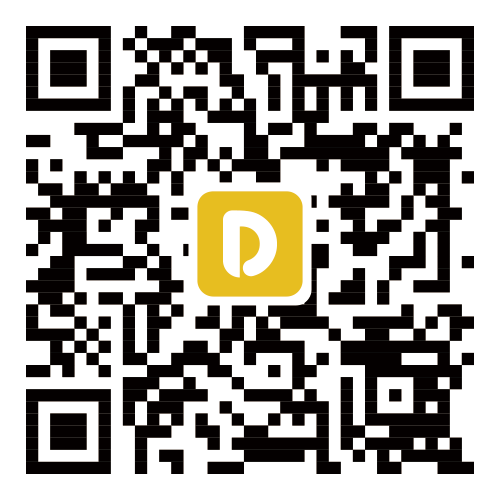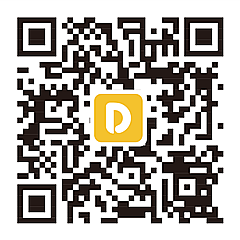DNS怎么设置?DNS设置的注意事项
时间 : 2024-03-27 编辑 : DNS智能解析专家
一般很少有人会主动去设置dns,因为它都是自动获取的,所以在不影响使用的前提下,基本都是默认设置。但是随着使用的不断深入,人们发现设置dns能让网速有更好的表现,所以很多人对如何设置dns有了想法,也开始了相应的行动。那么问题来了,dns怎么设置呢?在设置中有什么需要注意的呢?

一、DNS怎么设置?
因为操作系统的不同,所以dns设置的方法也需要进行相应的调整。下面,我们根据不同的操作系统来分别介绍相应的设置方法。
windows系统
1、首先,我们需要打开控制面板,在开始的菜单中可以找到这个按钮
2、然后,找到“网络和共享中心”,点击“更改适配器设置”
3、其次,点击“属性”,选择“Internet协议版本4 (TCP/IPv4)”或“Internet协议版本6 (TCP/IPv6)”。
4、最后,“使用下面的DNS服务器地址”,并输入首选和备用DNS服务器的IP地址。点击“确定”保存设置。
Mac系统
1、首先,打开系统偏好设置,点击网络,在网络列表中找到正在使用的网络连接,然后点击:高级。
2、然后,切换到dns标签页,通过左下角的“+”号,来添加新的dns服务器地址。
3、最后,输入服务器想对应的地址,选择保存,dns设置就配置好了。
路由器设置
路由器想要正常上网,尤其是第一次开机就必须要设置好dns才能使用。
1、我们需要在路由器的背面或者是底部,找到对应的登录地址和账号密码。
2、通过手机/电脑,我们打开浏览器来访问刚刚找到账号登录的网址。
3、把账号登录到对应网址后,我们需要输入对应的ip地址,通常是在“互联网设置”或者“WAN设置”中可以找到对应的选项。
4、在保存设置之前,一定要确保输入正确的ip地址,这样路由器才能进行解析,网络才能正常的访问。
二、DNS设置有什么需要注意的?
1、安全风险:在选择设置dns的时候,对于服务器的选择,一定要以安全可靠为前提,以此来避免不必要的安全风险。
2、原始设置:为了设置dns有时候我们需要修改原始数据参数,而为了应对不时之需,在必要时进行恢复,我们一定要记录好相应的原始设置参数。
3、合理测试:更改dns设置最大一部分原因就是网络问题,所以为了避免测试导致网络丢失,请一定要在合理测试范围内进行设置,务必保证能够在测试后还能恢复到测试前。
4、保护隐私:当我们在使用公共dns服务时,一定要注意保护自己的个人隐私,因为有些公共dns会收集用户的信息,所以切记不能把密码之类的个人信息进行上传。
关于dns设置的内容,今天就介绍到这里,如有相关的疑问欢迎访问本站其它内容,或者咨询本站客服进行了解。